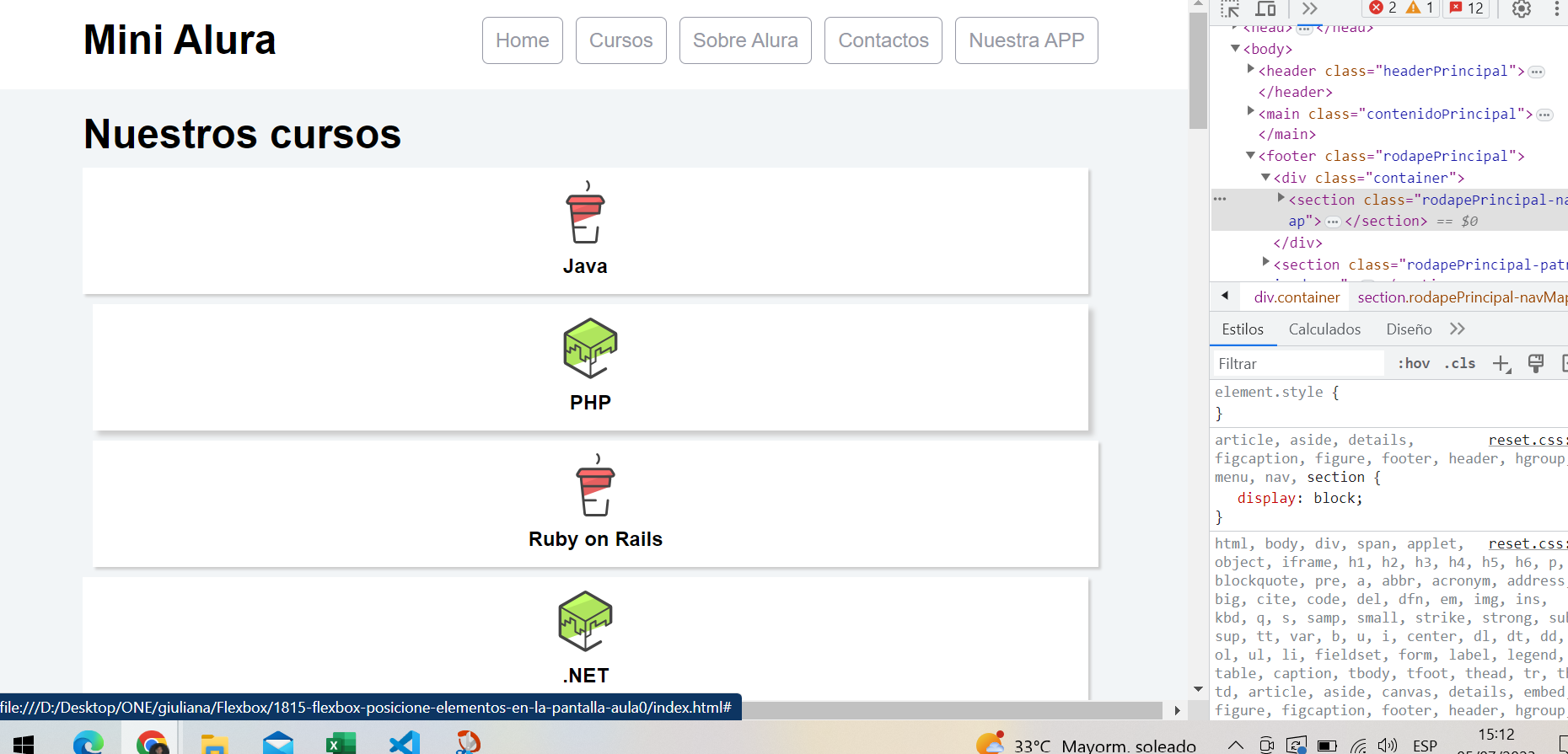¡Hola Silviajulianarociodiazdiaz!
Entiendo que estás teniendo problemas con la vista de DevTools en Chrome y te gustaría que se vea como la del instructor, donde al poner el mouse sobre un elemento se muestra toda la información sobre el mismo.
Lo primero que te recomendaría es asegurarte de que estás utilizando la versión más reciente de Chrome. A veces, las actualizaciones pueden traer mejoras y correcciones de errores que podrían solucionar tu problema.
Si ya estás utilizando la última versión de Chrome y aún no ves la información al poner el mouse sobre un elemento, es posible que la configuración de tus DevTools esté diferente a la del instructor. Para solucionar esto, puedes seguir estos pasos:
- Abre DevTools en Chrome haciendo clic derecho en cualquier parte de la página y seleccionando "Inspeccionar" o presionando Ctrl + Shift + I (Windows/Linux) o Command + Option + I (Mac).
- En la parte superior derecha de DevTools, verás un ícono con tres puntos verticales. Haz clic en ese ícono y selecciona "Settings" en el menú desplegable.
- En la ventana de configuración, busca la sección "Preferences" y asegúrate de que la opción "Show detailed tooltips" esté activada. Si no está activada, simplemente haz clic en el interruptor para activarla.
- Cierra la ventana de configuración y vuelve a la página donde estás trabajando. Ahora deberías ver la información completa al poner el mouse sobre un elemento en DevTools.
Espero que estos pasos te ayuden a solucionar tu problema y que puedas tener una vista más funcional en DevTools. Recuerda que la apariencia y las opciones de configuración de DevTools pueden variar dependiendo de la versión de Chrome que estés utilizando.
¡Espero haber ayudado y buenos estudios!
Si este post te ayudó, por favor, marca como solucionado ✓. Continúa con tus estudios! :)